أسهل وأسرع طريقة لنسخ أقراص DVD إلى جهاز MacBook [مُحدّث]
أقراص DVD معرضة للخدوش، مما قد يؤثر على قابلية تشغيلها. لتجنب ذلك، فإن أفضل طريقة هي التحويل الرقمي.
قلّ عدد الأشخاص الذين يستخدمون أقراص DVD لمشاهدة محتواها، فكل شيء أصبح رقميًا بفضل سهولة الاستخدام. لذا، في هذه المقالة، ستتعرف على أربع طرق تساعدك. نسخ أقراص DVD إلى جهاز MacBook بسرعة. تتضمن هذه الطرق أدوات ماك المدمجة وبرامج خارجية، مما يتيح لك خيارات لنسخ أقراص DVD وحفظ نسخة منها على جهاز ماك بوك. لنبدأ!

الجزء الأول. كيفية نسخ قرص DVD إلى جهاز MacBook باستخدام الأداة المدمجة
يزخر جهاز ماك بوك بميزات ووظائف مفيدة يستمتع بها حتى مستخدموه. إذا أراد مستخدمو ماك نسخ أقراص DVD إلى جهاز ماك بوك، فيمكنهم استخدام أدواته المدمجة. بفضل هذه الأدوات، يحصل المستخدمون على حل بسيط لنسخ أقراص DVD دون الحاجة إلى برامج خارجية.
هناك أداتان مدمجتان يمكن لمستخدمي Mac استخدامهما لنسخ أقراص DVD الخاصة بهم بسهولة:
الطريقة 1: استخدام أداة القرص
هذه إحدى أشهر الأدوات المدمجة التي يستخدمها مستخدمو أجهزة ماك لنسخ أقراص DVD. تحوّل هذه الأداة قرص DVD إلى صورة قرص يسهل تخزينها على جهاز ماك بوك.
إليك كيفية نسخ قرص DVD إلى جهاز MacBook باستخدام Disk Utility:
الخطوة 1أولاً، على جهاز MacBook الخاص بك، قم بإدخال قرص DVD في محرك الأقراص.
الخطوة 2. بعد ذلك، افتح فائدة القرص وأخفيها خدمات في ال التطبيقات.
الخطوه 3من اللوحة اليسرى، سيظهر قرص DVD الخاص بك أسفل عنوان "الخارجي". انقر عليه.

الخطوة 4. الآن، انتقل إلى ملف علامة التبويب ، انقر فوق صورة جديدة، واختر من القائمة المنسدلة الصورة من القائمة التي تشير إلى اسم قرص DVD الخاص بك.

الخطوة الخامسةبعد ذلك، قم بإعادة تسمية قرص DVD الخاص بك واختر قرص DVD/CD الرئيسي كما هو الحال في التنسيق.

الخطوة 6. أخيرًا ، انقر فوق حفظ سيؤدي هذا إلى بدء نسخ قرص DVD إلى جهاز MacBook الخاص بك.

تُوفر أداة القرص المدمجة عملية سهلة لنسخ أقراص DVD إلى جهاز MacBook. ومع ذلك، فهي تُنشئ صورة قرص فقط ولا تُحوّل المحتوى إلى فيديو قابل للتشغيل مثل MP4 أو MOV أو تنسيقات MKVولذلك، يوصى المستخدم باستخدام برامج تابعة لجهة خارجية.
الطريقة الثانية: استخدام تسجيل QuickTime
بخلاف الطريقة الأولى، في هذه الطريقة الثانية، سيسجل المستخدمون فيديو DVD على جهاز ماك. بهذه الطريقة، يمكنهم التقاط محتوى الفيديو مباشرةً أثناء تشغيله وحفظ النسخة الرقمية بسهولة على جهاز ماك بوك.
إليك كيفية نسخ قرص DVD إلى جهاز MacBook باستخدام QuickTime Recording:
الخطوة 1أولاً، يجب عليك فتح قرص DVD باستخدام برنامج مشغل DVD على جهاز Mac الخاص بك.
الخطوة 2. بعد ذلك، انتقل إلى ملف وانقر على تسجيل شاشة جديد في QuickTime الخاص بك.

الخطوه 3بمجرد بدء تشغيل الفيديو، يمكنك البدء في النقر فوق سجل زر.

الخطوة 4. الآن، انتقل إلى القسم الذي تريد تسجيل شاشتك فيه وانقر فوق ابدأ التسجيل لبدء العملية.

الخطوة الخامسةبمجرد الانتهاء، فقط انقر فوق قف أيقونة على شريط القائمة العلوي.
الخطوة 6.وأخيرا، انتقل إلى ملف وانتقل لأسفل للنقر على حفظ من القائمة. سيتم بعد ذلك حفظ قرص DVD المُسجَّل مباشرةً على جهاز MacBook.
المشكلة الوحيدة في هذه الطريقة هي أنها تستغرق وقتًا طويلاً، ولا يمكنك استخدام جهاز ماك بوك في مهام متعددة. مع ذلك، إذا لم يكن لديك خيار آخر، فلا يزال بإمكانك استخدام هذه الطريقة كبديل إذا كنت ترغب في نسخ قرص DVD إلى جهاز ماك بوك.
الجزء الثاني. نسخ أقراص DVD إلى جهاز MacBook باستخدام برنامج تابع لجهة خارجية
مع أن أدوات ماك بوك المدمجة تُتيح لمستخدميها نسخ أقراص DVD، إلا أن هذه الأدوات محدودة. لنأخذ، على سبيل المثال، أداة الأقراص تُنشئ صورة قرص فقط ولا تُحوّلها إلى صيغة رقمية. في المقابل، قد يتطلب استخدام QuickTime Recording جهدًا كبيرًا ويستغرق وقتًا طويلًا. لذلك، إذا كنت تبحث عن طرق أكثر فعالية لنسخ أقراص DVD إلى ماك بوك، فقد تكون برامج الجهات الخارجية حلاً ممتازًا.
الطريقة 1: استخدام AnyMP4 DVD Ripper
أفضل أداة خارجية لنسخ أقراص DVD إلى جهاز MacBook هي AnyMP4 DVD Ripper. باستخدام هذه الأداة، يمكنك نسخ أقراص DVD بسهولة وحفظ نسخة منها مباشرةً على جهاز MacBook. علاوة على ذلك، تُعد هذه الأداة من أسهل الطرق المتاحة حاليًا بفضل واجهتها البسيطة والبديهية. أما من حيث الجودة، فهي من الطراز الأول بفضل ترميزها المتقدم وتقنية Blu-Hyper. وأخيرًا، تدعم مجموعة واسعة من صيغ الوسائط، وهي ميزة إضافية لمن يبحثون عن المرونة والتوافق مع المنصات والأجهزة الأخرى.
إليك كيفية نسخ محتويات قرص DVD إلى جهاز MacBook:
الخطوة 1أولاً، عليك تنزيل الأداة وتثبيتها على جهازك.
ملحوظة: قبل الخطوة التالية، يجب عليك إدخال قرص DVD في برنامج تشغيل DVD على جهاز الكمبيوتر الخاص بك والانتظار لبضع دقائق حتى يتم اكتشافه.
الخطوة 2الآن، قم بتشغيل الأداة وانقر على زر "تحميل قرص DVD" لتحميل القرص.
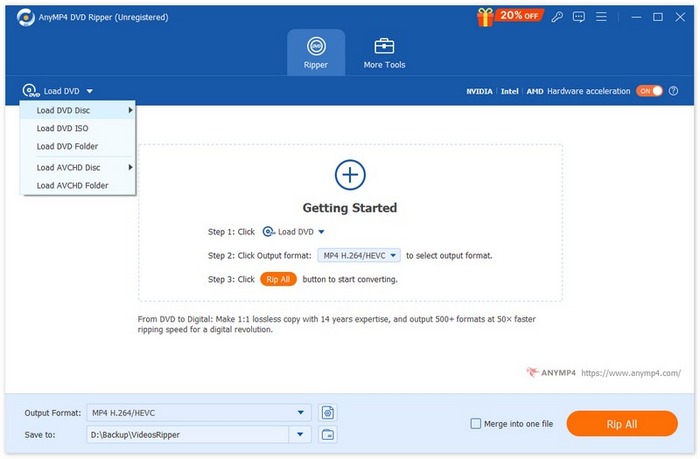
الخطوه 3بعد ذلك، انقر على زر "تنسيق الإخراج" أدناه واختر التنسيق الذي يناسبك من تبويب "الفيديو". بعد ذلك، انقر ببساطة على زر "نسخ الكل" لتحويل قرص DVD إلى فيديو رقمي لاستخدام أوسع وأكثر توافقًا.

ملحوظة: بعد عملية النسخ، سيتم حفظ نسخة من محتويات قرص DVD الخاص بك مباشرة على جهاز MacBook الخاص بك.
أليس الأمر أسهل؟ كما يُمكن تشغيل نسخة قرص DVD على جهاز MacBook بسهولة، إذ يتم تحويلها إلى صيغة رقمية. وأخيرًا، يُعد برنامج AnyMP4 DVD Ripper سهل الاستخدام للغاية، وتظل الجودة كما هي، بل وتُحسّن بعد تحويلها إلى صيغة رقمية.
الطريقة الثانية: استخدام مسجل الشاشة المجاني عبر الإنترنت
إذا كنت تقوم بتشغيل قرص DVD على جهازك باستخدام مشغل أقراص DVD وتريد نسخه إلى القرص الصلب، فيمكنك استخدام FVC مسجل شاشة مجاني على الإنترنت. مع هذا أداة رائعة لتسجيل الشاشةيمكنك تسجيل شاشة قرص DVD الذي تقوم بتشغيله، وبعد ذلك يمكنك حفظ قرص DVD المسجل على القرص الصلب لديك.
كيفية تسجيل قرص DVD على القرص الصلب:
الخطوة 1أولاً، في رحلة السفاري الخاصة بك، انتقل إلى الموقع الرسمي لبرنامج FVC Screen Recorder Online.
الخطوة 2. بعد ذلك ، انقر فوق ابدأ التسجيل الزر. بعد ذلك، انقر على Rec اضغط على الزر لبدء التسجيل على الشاشة.

الخطوه 3بعد الانتهاء من تسجيل قرص DVD، حدد المجلد الذي تريد حفظ نسخة DVD فيه على جهاز MacBook. بعد ذلك، انقر على نعم.

هذه طريقة بديلة إذا لم يعمل QuickTime على جهاز ماك. توفر هذه الطريقة نفس العملية والأسلوب لنسخ قرص DVD إلى جهاز ماك بوك، وذلك ببساطة عن طريق تسجيل محتوى القرص.
الجزء 3. الأسئلة الشائعة حول كيفية نسخ أقراص DVD إلى MacBook
الجزء 3. الأسئلة الشائعة حول كيفية نسخ قرص DVD إلى جهاز MacBook هل يمكنني نسخ قرص DVD إلى جهاز MacBook الخاص بي دون تثبيت برامج إضافية؟
نعم. يمكنك نسخ قرص DVD إلى جهاز MacBook دون الحاجة إلى تثبيت أدوات خارجية بفضل الأدوات المدمجة في أجهزة Mac. يمكن للمستخدمين استخدام أداة القرص على أجهزة Mac وتطبيق QuickTime. مع ذلك، قد تُعيقك هذه الطرق من نواحٍ عديدة، مثل عدم تحويل المحتوى إلى صيغ فيديو قابلة للتشغيل مثل MP4.
هل من الممكن نسخ قرص DVD إلى جهاز MacBook الخاص بي دون فقدان جودة الفيديو؟
نعم. استخدام أدوات خارجية مثل AnyMP4 DVD Ripper يضمن الحفاظ على جودة قرص DVD، بل وتحسينها أثناء عملية النسخ.
هل يمكنني نسخ قرص DVD إلى جهاز MacBook الخاص بي مجانًا؟
نعم. يمكنك استخدام أدوات مجانية مثل Disk Utility أو QuickTime Recording على جهاز MacBook لنسخ أقراص DVD دون تكلفة إضافية.
خاتمة
أصبحت الوسائط الرقمية شائعة، وأصبح استخدام أقراص DVD أقل استخدامًا. لذلك، إذا كنت من مستخدمي أجهزة ماك، فإن تعلم كيفية نسخ أقراص DVD إلى جهاز MacBook يمكن أن يُحدث فرقًا كبيرًا. ماذا تنتظر؟ جرّب أيًا من هذه الطرق الآن!



 محول الفيديو النهائي
محول الفيديو النهائي مسجل الشاشة
مسجل الشاشة



